

Adela D. Louie, 최근 업데이트 : June 1, 2018
"Kik 계정을 영구적으로 삭제하려면 어떻게해야합니까?"
"삭제 된 Kik 계정에서 데이터를 복원하려면 어떻게해야합니까?"여기 당신을위한 튜토리얼 가이드가 있습니다. 계속 읽으세요!
Kik은 인스턴트 메시징에 사용할 수있는 모바일 응용 프로그램입니다. Messenger, Snapchat 또는 WhatsApp와 같은 다른 메시징 응용 프로그램보다 가능성이 높습니다. 그러나 휴대 전화 번호를 사용하여 등록하는 WhatsApp 메시징 응용 프로그램과 달리 Kik에서는 계정을 만들고 연락처에 연결할 수있는 전자 메일 주소를 사용합니다. 이 응용 프로그램은 실제로 많은 청소년들이 실제로 사용합니다.
Kik이 삭제되는 것은 실제로 매우 늪지 프로세스입니다. Kik을 삭제하면 친구로부터 Kik 사진을받을 수 없습니다. Kik 계정을 삭제하면 친구의 연락처 목록에서 사용자 이름이 삭제되고 사용자 이름은 검색 할 수 없게됩니다.
1 부분. KiK 메시지 란 무엇입니까?2 부분. KiK의 다른 특징은 무엇입니까?Part 3. 두 가지 유형의 Kik 계정 삭제하기4 부분. 완전히 삭제하기 전에 KiK 사진 백업비디오 가이드 : Kik Pictures 백업 및 복원 방법5 부. KiK 계정을 완전히 제거한 후 복원하는 방법6 부. 결론
Kik은 iOS 기기의 인스턴트 메시징 응용 프로그램입니다. Snapchat 및 Messenger 및 WhatsApp 응용 프로그램과 같은 사진을 보내거나받을 수 있습니다. 이 응용 프로그램을 사용하면 자신의 사진에 제한이있는 사람들을 위해 매우 적합한 메시지를 무제한으로 보내고받을 수 있습니다.
이는 일반 문자 메시지 앱과 매우 유사하므로 Kik 응용 프로그램이 Wi-Fi 또는 데이터 연결을 사용하여 작동한다는 점만 다릅니다. Kik은 일반적으로 iPhone 장치의 일반 메시지처럼 채팅을 매우 쉽게하는 기능적 기능으로 인해 오늘날 청소년과 청소년이 사용합니다. 청소년은 값 비싼 데이터 요금을 피하거나 텍스트 제한을 피하는 한 가지 방법이기 때문에 일반 문자 메시지보다 Kik을 선호합니다.
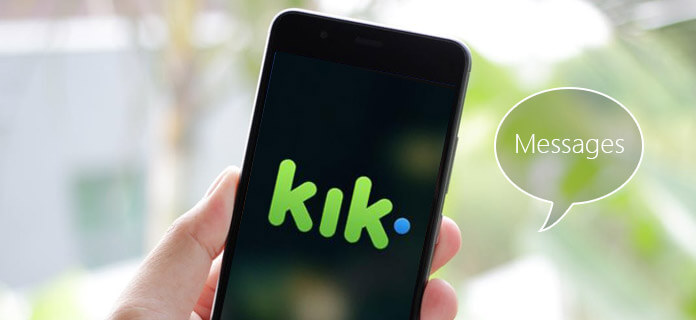
![]() Kik은 실제로 iPhone 기기에서 일반 문자 메시지 앱의 사본으로 만들어졌지만, 유일한 차이점은 휴대 전화 번호 대신에 사용자 이름과 비밀번호를 사용한다는 것입니다. 다음은 Kik 메시징 기능 중 일부입니다.
Kik은 실제로 iPhone 기기에서 일반 문자 메시지 앱의 사본으로 만들어졌지만, 유일한 차이점은 휴대 전화 번호 대신에 사용자 이름과 비밀번호를 사용한다는 것입니다. 다음은 Kik 메시징 기능 중 일부입니다.
라이브 타이핑 - 문자 메시지를 보내는 사람이 사진에 답장을 보내려고하는지 사용자가 알게되어 메시지를 받게 될지 알 수 있습니다. 수신자가 사진을 보내거나 읽었을 때도 볼 수 있습니다.
공고 - 사진을 보내거나 받으면 일반 텍스트 메시지를하는 것처럼 Kik에서 알려줄 수 있습니다.
친구 초대 - Kik을 사용하면 iPhone 장치의 연락처 목록에 응용 프로그램을 사용하고 있음을 사용자에게 알려주고 초대 목록에 추가하기 만하면됩니다.
봇샵
KIK CODE SCANNING
MMS
비디오 채팅 - Messenger 응용 프로그램과 마찬가지로 화상 통화를 통해 친구와 채팅 할 수 있습니다.
개인 정보 보호
그룹 채팅 - 그룹 메시지를 작성하여 모든 친구에게 하나의 메시지를 보낼 수 있습니다.
Kik 응용 프로그램에 대해 위에서 언급 한 것과 마찬가지로 Kik 계정을 삭제하려는 경우 다음과 같이 두 가지 방법으로 수행 할 수 있습니다.
일시적으로 계정을 삭제하십시오. -이 방법을 사용하면 잠시 동안 Kik 사용을 중단하고 나중에 Kik을 계속 사용하려면 일시적으로 계정을 삭제하면됩니다. 이렇게하려면 다음과 같이하십시오.
웹 브라우저를 열고 다음으로 이동하십시오. Kik의 비활성화 Kik에 등록 할 때 사용한 사용자 이름과 암호를 입력하십시오.
그런 다음 Kik 계정을 일시적으로 비활성화하는 방법에 대한 링크가 첨부 된 이메일을 받게됩니다.
영구적으로 계정 삭제 - Kik 계정을 영구적으로 삭제하기로 결정한 후에는 더 이상 계정에 액세스 할 수 없으며 더 이상 Kik 데이터를받지 않으며 사용자 이름은 누구도 검색하지 않습니다. 또한 프로필이 친구의 연락처 목록에서 자동으로 삭제됩니다. Kik 계정을 영구적으로 삭제하면 다시 로그인 할 수 없습니다. Kik 계정을 영구적으로 삭제하는 방법은 다음과 같습니다.
웹 브라우저를 시작한 다음로 이동하십시오. 킥 삭제.
요청에 따라 사용자 이름과 비밀번호를 입력하십시오.
그런 다음 이메일에 Kik 계정을 영구히 삭제할 수있는 방법에 대한 링크가 포함 된 메시지가 있는지 확인하십시오.
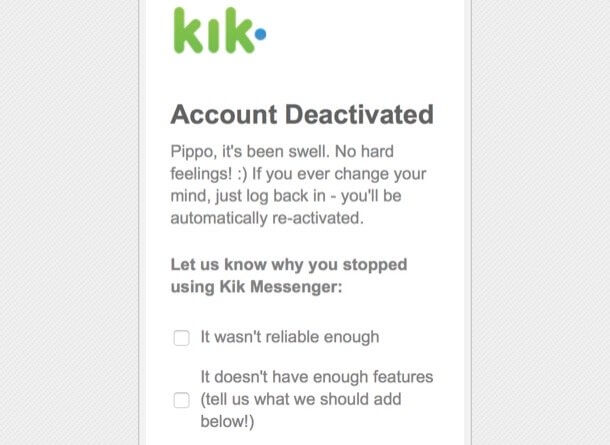
이제 Kik 계정을 삭제하기로 결정한 이유가 무엇이든, 특히 대화 내용에 학교 나 직장에서 필요한 중요한 정보가있는 경우 항상 데이터를 백업하는 것이 좋습니다. 이제 귀하의 Kik 계정에 대한 중요한 세부 정보가 있으므로, FoneDog Toolkit - iOS 데이터 백업 및 복원 프로그램을 사용하여 Kik 이미지를 백업하는 것을 도와 드리겠습니다.
FoneDog Toolkit - iOS 데이터 백업 및 복원은 Kik 사진을 복구하고 컴퓨터에 백업하도록 도와줍니다. Kik 응용 프로그램을 삭제하려면 Kik에있는 사진을 모두 PC에 저장하십시오.
사람들은 Kik 데이터를 iPhone에서 PC로 백업하는 방법을 묻습니다. 백업 사진 가이드 따를 수 있습니다.
이 비디오 가이드는 Kik 사진 및 기타 데이터를 백업 및 복원하는 방법을 설명하고 클릭하여 작동 방식을 보여줍니다.
Kik 사진 메시지를 백업하는 것 외에도 KiK의 사진과 같은 중요한 데이터를 삭제할 때 무엇을 할 수 있습니까?그냥 걱정 되니? ? ?
다른 프로그램 FoneDog의 iOS 데이터 복구 프로그램으로 Kik App에서 사진, 연락처, 통화 기록, 비디오 등을 복구 할 수 있습니다. FoneDog Toolkit의 가장 좋은 점은 iPhone 장치에서 사진을 세 가지 방법으로 복구 할 수 있다는 것입니다. 하나는 iTunes 백업을 사용하고, 두 번째는 iCloud 백업을 사용하는 것이고, 세 번째는 백업하지 않아도 iPhone 장비에서 직접 데이터를 복구하는 것입니다.
따라서 데이터 복구 방법을 선택할 수있는 세 가지 방법이 있습니다. FoneDog 툴킷-iOS 데이터 복구 프로그램은 iPhone X, iPhone 8 및 iPhone 8 Plus를 포함한 모든 iOS 장치와 호환됩니다. 이 놀라운 프로그램을 사용하면 모든 데이터가 iPhone 장치의 다른 데이터를 덮어 쓰지 않기 때문에 안전하고 안전하게 유지됩니다.
Kik 사진을 완전히 삭제 한 후 사진을 복구하는 방법은 단계별 방법입니다.
방법 1. 백업없이 iPhone에서 직접 KiK 계정 (사진) 복구 :
물론 FoneDog iOS 툴킷을 먼저 다운로드하여 MAC 또는 Windows 컴퓨터에 설치해야합니다. 프로그램을 PC에 성공적으로 설치 한 후 컴퓨터에서 FoneDog Toolkit-iOS 데이터 복구를 시작하고 USB 케이블을 사용하여 iPhone 장치를 PC에 연결하십시오. 그런 다음 메인 화면에서 "iOS 기기에서 복구"옵션을 선택하고"스타트"버튼을 누릅니다.

참고 :
프로그램을 실행하려면 컴퓨터에 최신 버전의 iTunes가 있어야합니다. 자동 동기화를 피하기 위해 FoneDog Toolkit (iOS 데이터 복구)을 사용할 때 iTunes 프로그램을 열지 마십시오.
"시작"버튼을 클릭하면 FoneDog Toolkit - iOS 데이터 복구 프로그램이 iPhone 장치에서 데이터 검색을 시작하며이 프로세스는 삭제 된 데이터를 장치에서 스캔하는 작업을 포함합니다. 검사 프로세스는 iPhone에 저장 한 파일 수에 따라 다소 시간이 걸릴 수 있습니다.
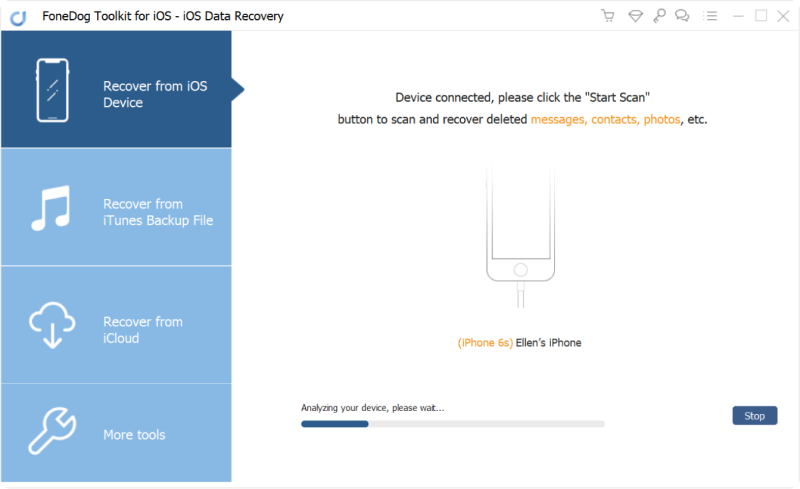
FoneDog Toolkit - iOS 데이터 복구 프로그램이 iPhone 장치에서 모든 데이터를 스캔하면 프로그램의 모든 파일을 화면 왼쪽에서 볼 수 있습니다. You Kik Photo는 "미디어"섹션 아래에 있어야합니다. 파일 옆의 상자를 선택한 다음 화면 오른쪽에 모든 채팅 기록을 미리 볼 수 있습니다.

일단 당신이 복원하고자하는 모든 원하는 사진을 검토하고, 그냥 가서 "복구"버튼을 클릭하십시오. 모든 복구 된 데이터는 사용자가 원하는 시간에 액세스 할 수 있도록 컴퓨터에 저장됩니다.이 가이드에 따라 iPhone, 자습서 가이드 여기를 클릭해 문의해주세요.
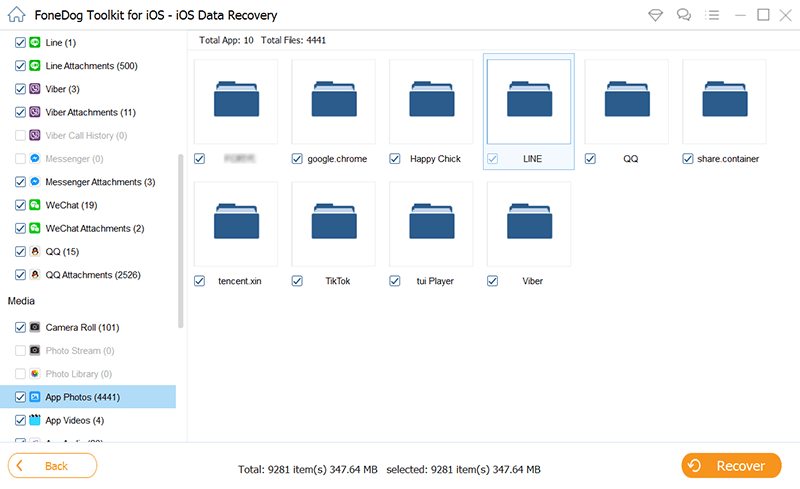
이 방법에서는 iTunes 백업을 사용하여 데이터를 백업 할 수있는 경우에만이 옵션을 사용할 수 있습니다. 그리고 그럴 경우 아래 단계를 따르십시오.
FoneDog Toolkit - iOS 데이터 복구 프로그램을 실행 한 다음 USB 케이블을 사용하여 장치를 컴퓨터에 연결하십시오. 그런 다음 "iTunes 백업 파일에서 복구"옵션을 선택하십시오.
그 후에, FoneDog Toolkit - iOS 데이터 백업 및 복원은 컴퓨터에 만들어진 모든 iTunes 백업을 보여줍니다. 백업이 만들어진 시간과 날짜를 볼 수 있습니다. 원하는 백업 파일을 선택한 다음 "스캔 시작"버튼이 화면 우측 하단에 있습니다.

"스캔 시작"버튼을 클릭하면 FoneDogToolkitt - iOS 데이터 복구 프로그램이 백업 파일 스캔을 시작합니다. 그런 다음 스캔 과정에서 찾은 모든 항목을 표시합니다. '미디어'섹션으로 이동하여 Kik App 사진. 모든 채팅 기록을 미리보고 올바른 항목이 있는지 확인하십시오.

일단 당신이 당신이 맞은 품목을 가지고 있다는 것을 확인하면, 다만 진행하고 "복구"버튼을 클릭하십시오. 모든 복구 된 항목은 Kik 계정을 삭제 한 후에 언제든지 액세스 할 수 있도록 컴퓨터로 자동 이동됩니다.

iCloud에서 Kik 응용 프로그램을 포함하여 데이터를 백업 할 수있는 경우이 방법을 사용할 수 있습니다. 이 방법을 사용하면 더 이상 장치를 컴퓨터에 연결할 필요가 없습니다. 그냥 아래 가이드를 따라 가십시오.
컴퓨터에서 FoneDog Toolkit - iOS 데이터 복구 프로그램을 실행하고 "iCloud 백업 파일에서 복구"라는 세 번째 옵션을 선택하십시오. 이를 선택하면 iCloud에 로그인해야하는 로그인 페이지가 화면에 표시됩니다. 화면에 Apple ID와 암호를 입력하기 만하면됩니다. 프로그램에서 사용하는 모든 정보는 귀하의 개인 정보를 보호하기 위해 안전하게 보관됩니다.

iCloud 계정에 로그인하면 FoneDog Toolkit - iOS Data Recovery가 iCloud 백업 파일 목록을 표시합니다. Kik 응용 프로그램이 들어있는 백업 파일을 선택하고 그 옆에있는 다운로드 버튼을 클릭하십시오. 백업 파일을 다운로드 한 후 "다음 보기"버튼을 누릅니다.

"다음"버튼을 클릭하면 FoneDog Toolkit - iOS 데이터 복구 프로그램이 백업 파일 검사를 시작합니다. 백업 파일의 크기에 따라 검색에 시간이 걸릴 수 있습니다. 검사가 완료되면 이제 Kik Photos 메시지를 포함한 거의 모든 데이터를 미리 볼 수 있습니다. 사진을 미리보고 올바른 항목이 있는지 확인하십시오.

일단 당신이 당신의 화면에 올바른 백업 파일과 항목을 가지고 있다고 확신한다면, 당신은 간단히 "복구"버튼을 클릭하면 Kik의 모든 복구 된 앱 사진이 PC에 저장되고 그 다음에는 Kik 계정을 삭제할 수 있습니다.

Kik을 사용하면 친구들과 의사 소통 할 수있는 좋은 방법이며 텍스트 제한에 영향을 미치지 않으며 많은 양의 데이터를 소비하지 않습니다. 그러나 Kik 계정을 임시 또는 영구적으로 삭제하려는 경우 데이터를 백업하는 것이 특히 학교 또는 직장에서 필요할 수있는 중요한 정보가 포함되어있는 경우 큰 도움이됩니다.
Kik 사진을 백업하는 경우 언제든지 FoneDog 툴킷 - iOS 데이터 백업 및 복원 프로그램. Kik의 기존 이미지를 백업 할뿐만 아니라 삭제 된 이미지를 Kik 계정에서 복구 할 수도 있습니다.
모든 데이터는 iPhone 장치의 다른 데이터를 덮어 쓰지 않으므로 안전하게 유지되어야합니다. 이렇게하면 삭제 된 항목을 복원해야하는 경우에도 수행 할 수있는 좋은 방법입니다. Kik 앱 사진.
사람들은 또한 읽습니다삭제 된 Kik 채팅 기록을 복원하는 방법
코멘트 남김
Comment
Hot Articles
/
흥미있는둔한
/
단순한어려운
감사합니다! 선택은 다음과 같습니다.
우수한
평가: 4.7 / 5 ( 102 등급)